
Microsoft– ის კუმულაციური განახლებები კიდევ ერთხელ განიცდის ინსტალაციის პრობლემებს და შეცდომებს.
გათავისუფლების შემდეგ Windows 10 v1903 build 18362.329 (KB4512941), Windows 10-ის ბევრმა მომხმარებელმა დაიჩივლა პროცესორის მაღალი გამოყენება გამოწვეულია SearchUI.exe- ით.
Windows 10 მომხმარებლებს ისევ აქვთ პრობლემები KB4512941- თან
ახლა, კიდევ ერთი დიდი პრობლემაა მომხმარებლების გაღიზიანება. უფრო კონკრეტულად, ზოგიერთი ბოლოდროინდელი ანგარიშის თანახმად, KB4512941 არღვევს ვინდოუსის ძებნა გამოცდილება
აი, როგორ არის ერთი მომხმარებელი აღწერს Reddit- ის საკითხი:
მე ახლახან განახლდა Windows 10 1903 ვერსიაზე და უცებ ჩემი ძიების ფუნქციამ შეწყვიტა მუშაობა. როდესაც ახლა საძიებო ზოლში რამეს ვაწერ, ვერაფერი გამოვა და ახლა ის მხოლოდ შავი ეკრანია.
მიუხედავად იმისა, რომ სხვა მომხმარებლები იტყობინება იგივე პრობლემა Microsoft- ის საზოგადოების ფორუმზე:
მე მაქვს ჯგუფური პოლიტიკა, რათა გავთიშო Windows ძებნა ინტერნეტში. ყველაფერი კარგად მუშაობს დღემდე, როდესაც განახლდა KB4512941. ძიების მენიუ საერთოდ არაფუნქციურია, როდესაც gpo გამორთე და სისტემა გადავაყენე, ყველაფერი ნორმალურად დაბრუნდა. ვინმეს აქვს პრობლემები KB4512941 განახლებასთან დაკავშირებით? მას შემდეგ, რაც დეინსტალაცია მაქვს.
ასე გამოიყურება ახლა ძებნის მენიუ, ძიების შედეგები საერთოდ არ არის.
აქ არის ოპერაციები ეკრანის ანაბეჭდი: 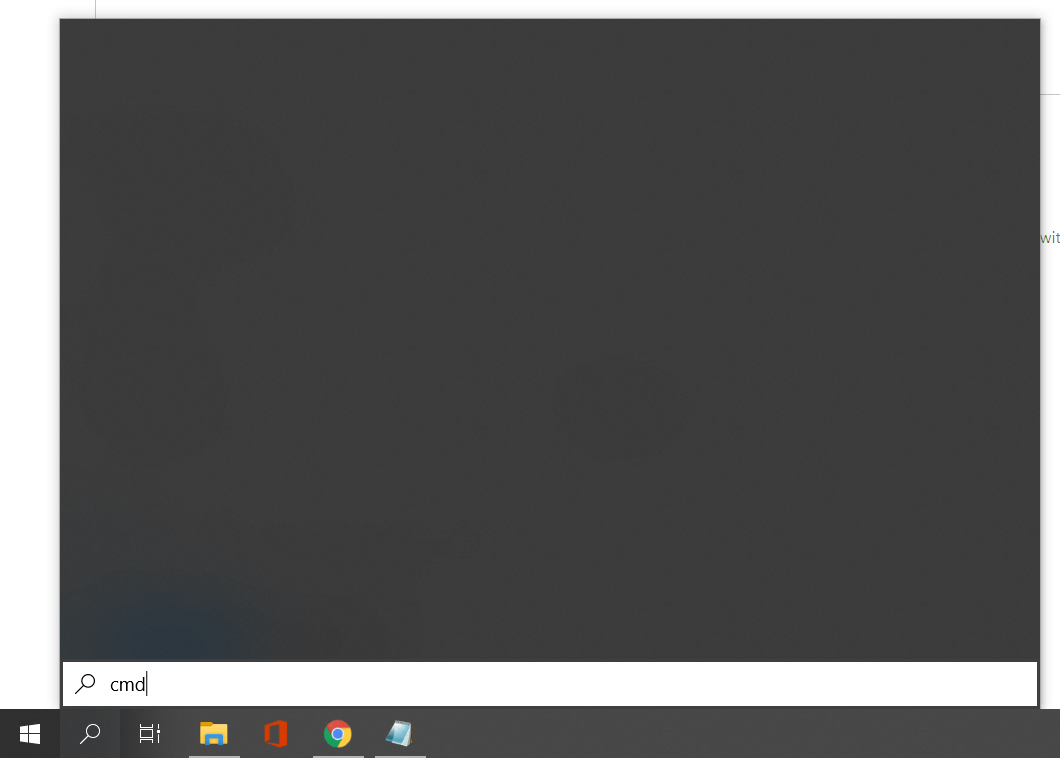
ეს საკმაოდ დიდი პრობლემაა, რადგან ბევრს არ შეუძლია გამოიყენოს თავისი ძიების ფუნქცია. Microsoft- მა იცის პრობლემა, მაგრამ ჯერ ოფიციალური გამოსავალი არ არსებობს.
როგორ შემიძლია დავაფიქსირო Windows Search შეცდომა?
თუ იგივე პრობლემის წინაშე ხართ, KB4512941- ის დეინსტალაციის გარდა, არსებობს კიდევ ერთი გზა, რომელიც ზოგიერთისთვის წარმატებულია:
- თქვენს კლავიატურაზე დააჭირეთ ღილაკს ვინდოუსის გასაღები + R გახსნა გაიქეცი.
- Run ფანჯრის ტიპში რეგედიტი და მოხვდა შედი.
- იმ რეესტრის რედაქტორი ნავიგაცია.
HKEY_CURRENT_USER \ პროგრამული უზრუნველყოფა \ Microsoft \ Windows \ CurrentVersion \ ძებნა
- ახლა მოძებნეთ DWORD, რომელსაც ეწოდება BingSearch ჩართულია, ორჯერ დააწკაპუნეთ მასზე და დააყენეთ მისი მნიშვნელობა 1. თუ ვერ პოულობთ BingSearchEnabled- ს, დააწკაპუნეთ მაუსის მარჯვენა ღილაკით ცარიელ სივრცეზე და შექმენით იგი.
- ამის შემდეგ გახსნა Პროცესების ადმინისტრატორი და დასრულდება კორტანას პროცესი.
თუ თქვენი Windows 10-ის რეესტრის რედაქტირება არ შეგიძლიათ, წაიკითხეთ ესმოსახერხებელი სახელმძღვანელო და იპოვნეთ საკითხის უსწრაფესი გადაწყვეტები.
ვერ შეძლებთ რეესტრის რედაქტორთან წვდომას? საქმეები ისეთი საშინელი არ არის, როგორც ჩანს. გადახედეთ ამ სახელმძღვანელოს და სწრაფად გადაჭერით საკითხი.
პროცესის დასრულების შემდეგ, ის განახლდება რეესტრიდან ახალი პარამეტრით.
KB4512941– სთან დაკავშირებით რაიმე პრობლემა შეგექმნათ? გაუზიარეთ თქვენი გამოცდილება ქვემოთ მოცემულ კომენტარებში.
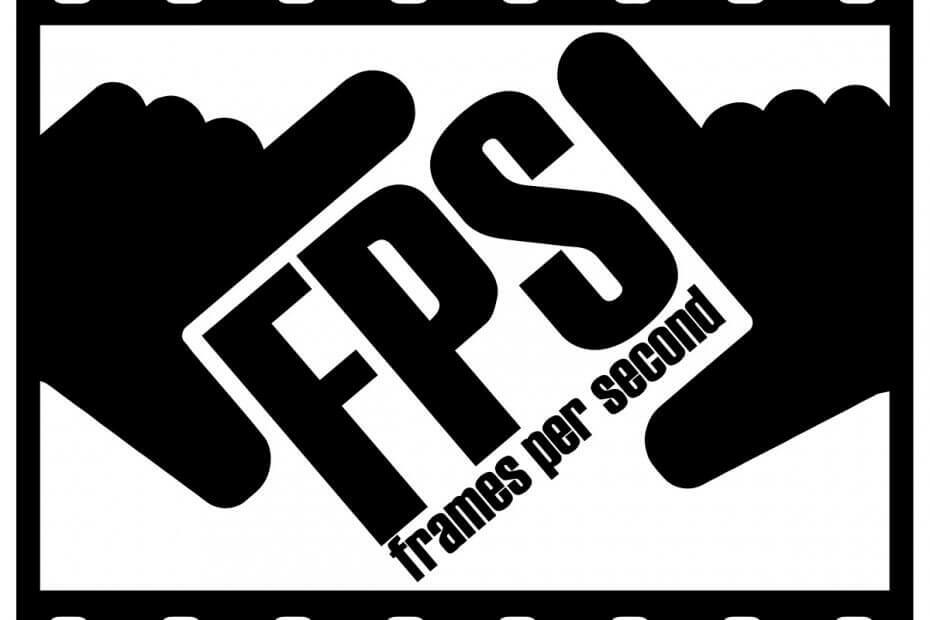
![The Elder Scrolls V: Skyrim Special Edition შეცდომები [EASY FIXES]](/f/6f8f468de79b7bb30c20cf0e9bd2a313.jpg?width=300&height=460)
